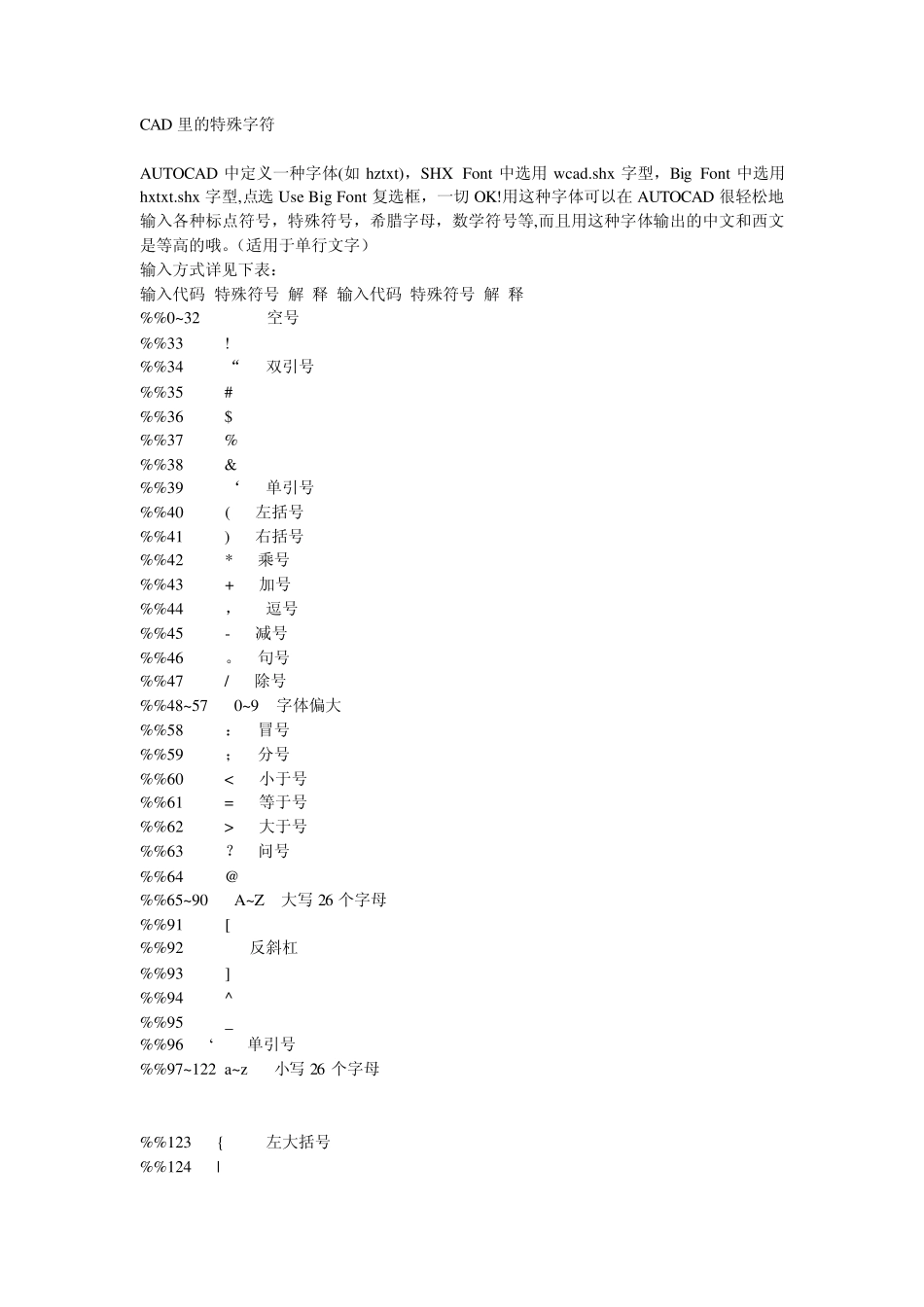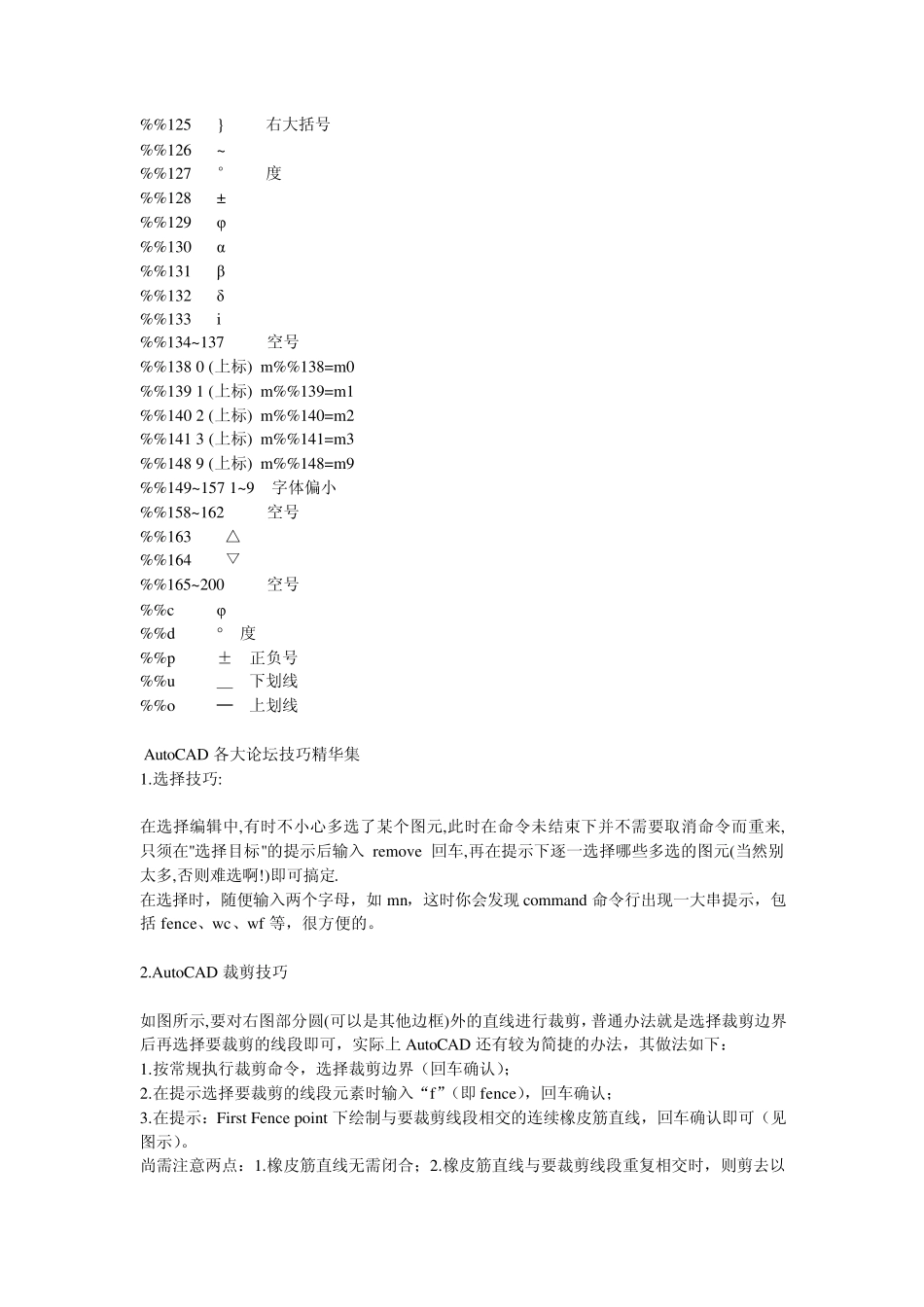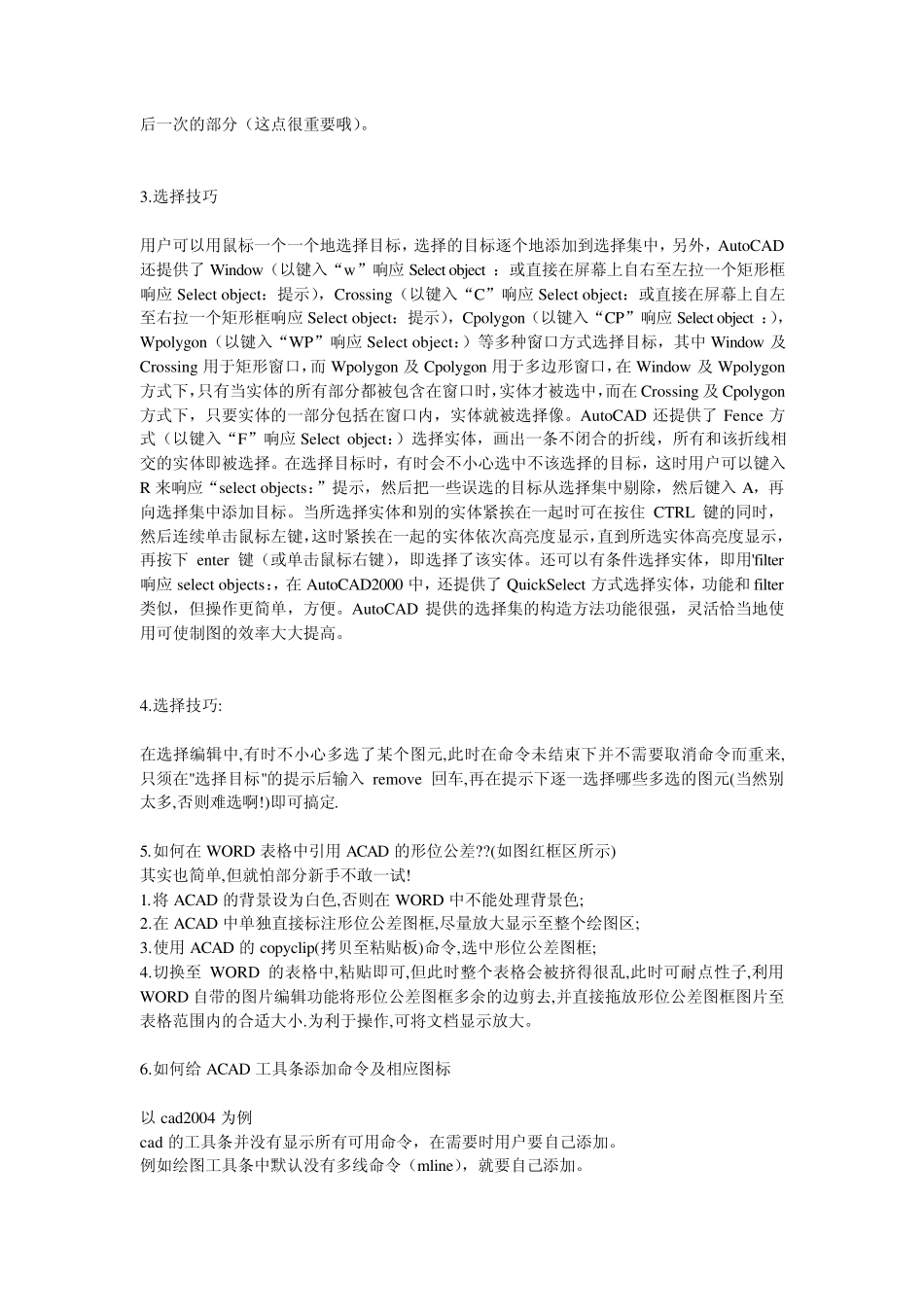CAD 里的特殊字符 AUTOCAD 中定义一种字体(如hztxt),SHX Font 中选用wcad.shx 字型,Big Font 中选用hxtxt.shx 字型,点选Use Big Font 复选框,一切OK!用这种字体可以在AUTOCAD 很轻松地输入各种标点符号,特殊符号,希腊字母,数学符号等,而且用这种字体输出的中文和西文是等高的哦。(适用于单行文字) 输入方式详见下表: 输入代码 特殊符号 解 释 输入代码 特殊符号 解 释 %%0~ 32 空号 %%33 ! %%34 “ 双引号 %%35 # %%36 $ %%37 % %%38 & %%39 ‘ 单引号 %%40 ( 左括号 %%41 ) 右括号 %%42 * 乘号 %%43 + 加号 %%44 , 逗号 %%45 - 减号 %%46 。 句号 %%47 / 除号 %%48~ 57 0~ 9 字体偏大 %%58 : 冒号 %%59 ; 分号 %%60 < 小于号 %%61 = 等于号 %%62 > 大于号 %%63 ? 问号 %%64 @ %%65~ 90 A~ Z 大写 26 个字母 %%91 [ %%92 反斜杠 %%93 ] %%94 ^ %%95 _ %%96 ‘ 单引号 %%97~ 122 a~ z 小写 26 个字母 %%123 { 左大括号 %%124 | %%125 } 右大括号 %%126 ~ %%127 ° 度 %%128 ± %%129 φ %%130 α %%131 β %%132 δ %%133 i %%134~137 空号 %%138 0 (上标) m%%138=m0 %%139 1 (上标) m%%139=m1 %%140 2 (上标) m%%140=m2 %%141 3 (上标) m%%141=m3 %%148 9 (上标) m%%148=m9 %%149~157 1~9 字体偏小 %%158~162 空号 %%163 △ %%164 ▽ %%165~200 空号 %%c φ %%d ° 度 %%p ± 正负号 %%u _ 下划线 %%o ─ 上划线 AutoCAD 各大论坛技巧精华集 1.选择技巧: 在选择编辑中,有时不小心多选了某个图元,此时在命令未结束下并不需要取消命令而重来,只须在"选择目标"的提示后输入 remove 回车,再在提示下逐一选择哪些多选的图元(当然别太多,否则难选啊!)即可搞定. 在选择时,随便输入两个字母,如 mn,这时你会发现 command 命令行出现一大串提示,包括fence、wc、wf 等,很方便的。 2.AutoCAD 裁剪技巧 如图所示,要对右图部分圆(可以是其他边框)外的直线进行裁剪,普通办法就是选择裁剪边界后再选择要裁剪的线段即可,实际上 AutoCAD 还有较为简捷的办法,其做法如下: 1.按常规执行裁剪命令,选择裁剪边界(回车确认); 2.在提示选择要裁剪的线段元素时输入“f”(即 fence),回车确认; 3.在提示:First Fence ...